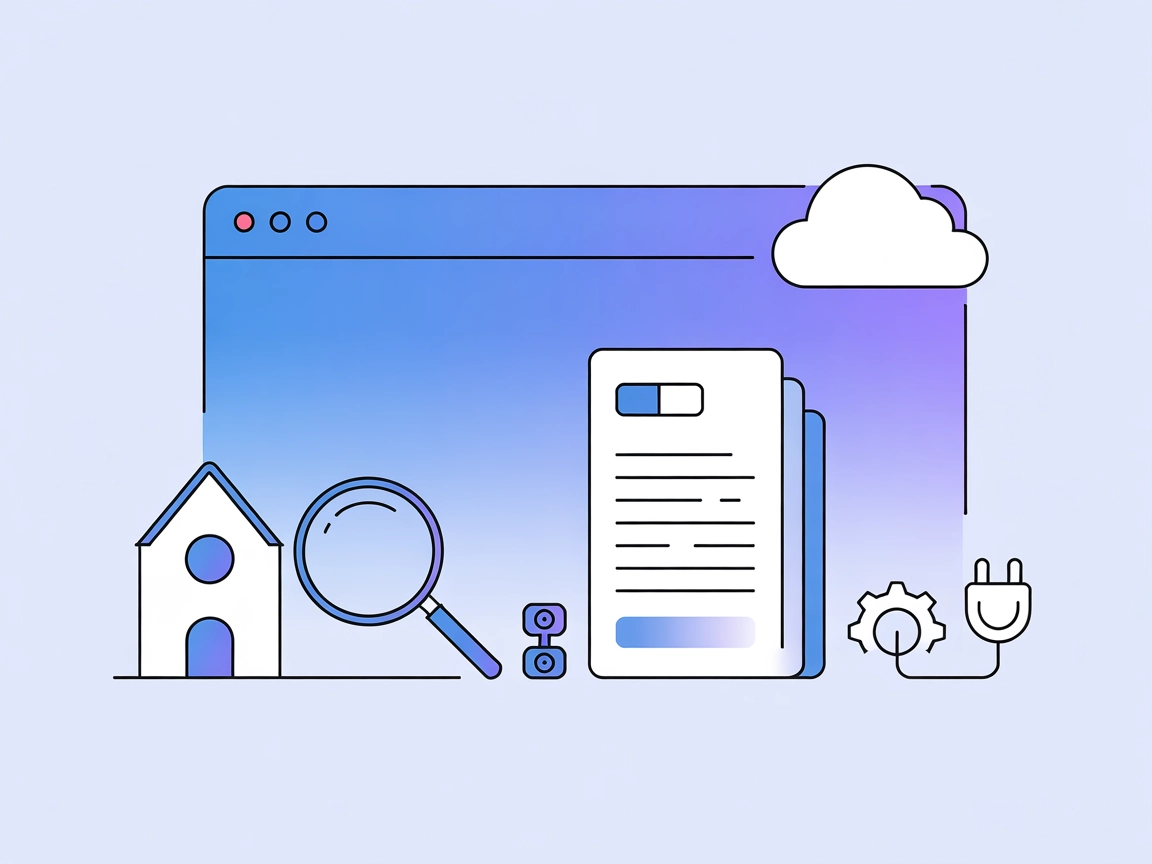Integrazione del Server ModelContextProtocol (MCP)
Il Server ModelContextProtocol (MCP) funge da ponte tra agenti AI e fonti dati esterne, API e servizi, consentendo agli utenti FlowHunt di costruire assistenti ...

Collega i tuoi agenti AI all’API BuiltWith per ottenere subito informazioni sullo stack tecnologico di qualsiasi sito web. Ideale per audit, analisi dei concorrenti e flussi di lavoro degli sviluppatori.
FlowHunt fornisce un livello di sicurezza aggiuntivo tra i tuoi sistemi interni e gli strumenti AI, dandoti controllo granulare su quali strumenti sono accessibili dai tuoi server MCP. I server MCP ospitati nella nostra infrastruttura possono essere integrati perfettamente con il chatbot di FlowHunt così come con le piattaforme AI popolari come ChatGPT, Claude e vari editor AI.
Il BuiltWith MCP (Model Context Protocol) Server è uno strumento specializzato progettato per collegare gli assistenti AI all’API di rilevamento tecnologico BuiltWith. La sua funzione principale è permettere agli agenti AI di analizzare e identificare lo stack tecnologico dietro qualsiasi sito web. Collegando le query in linguaggio naturale con l’API BuiltWith, questo MCP consente a sviluppatori e flussi di lavoro AI di ottenere dettagli su framework, strumenti di analytics, servizi di hosting, sistemi di gestione dei contenuti e altro utilizzati su qualsiasi dominio. Questa capacità migliora i workflow di sviluppo consentendo audit tecnologici rapidi, analisi della concorrenza e decisioni guidate dai dati tramite un’integrazione API senza soluzione di continuità.
Nessun template di prompt riutilizzabile è menzionato nel repository.
Nessuna risorsa MCP esplicita è documentata nel repository.
git clone https://github.com/builtwith/mcp.git
cd mcp
npm install
{
"mcpServers": {
"builtwith": {
"command": "node",
"args": ["[PATH-TO]/bw-mcp-v1.js"],
"env": {
"BUILTWITH_API_KEY": "[YOUR-API-KEY]"
}
}
}
}
claude_desktop_config.json che si trova in:~/Library/Application Support/Claude/claude_desktop_config.json%APPDATA%\Claude\claude_desktop_config.json{
"mcpServers": {
"builtwith": {
"command": "node",
"args": ["[PATH-TO]/bw-mcp-v1.js"],
"env": {
"BUILTWITH_API_KEY": "[YOUR-API-KEY]"
}
}
}
}
~/Library/Application Support/Code/User/globalStorage/saoudrizwan.claude-dev/settings/cline_mcp_settings.json%APPDATA%\Code\User\globalStorage\saoudrizwan.claude-dev\settings\cline_mcp_settings.json{
"mcpServers": {
"builtwith": {
"command": "node",
"args": ["[PATH-TO]/bw-mcp-v1.js"],
"env": {
"BUILTWITH_API_KEY": "[YOUR-API-KEY]"
}
}
}
}
Protezione delle chiavi API:
Memorizza sempre le chiavi API sensibili tramite variabili d’ambiente. Ad esempio:
{
"env": {
"BUILTWITH_API_KEY": "[YOUR-API-KEY]"
},
"inputs": {}
}
Per integrare i server MCP nel tuo workflow FlowHunt, aggiungi innanzitutto il componente MCP al tuo flusso e collegalo al tuo agente AI:
Clicca sul componente MCP per aprire il pannello di configurazione. Nella sezione di configurazione MCP di sistema, inserisci i dettagli del tuo server MCP in questo formato JSON:
{
"builtwith": {
"transport": "streamable_http",
"url": "https://yourmcpserver.example/pathtothemcp/url"
}
}
Una volta configurato, l’agente AI potrà utilizzare questo MCP come strumento, accedendo a tutte le sue funzioni e capacità. Ricorda di cambiare “builtwith” con il vero nome del tuo server MCP e sostituire la URL con quella del tuo server MCP.
| Sezione | Disponibilità | Dettagli/Note |
|---|---|---|
| Panoramica | ✅ | Viene fornita una panoramica del server BuiltWith MCP. |
| Elenco dei Prompt | ⛔ | Non sono descritti template di prompt riutilizzabili. |
| Elenco delle Risorse | ⛔ | Nessuna risorsa MCP esplicita elencata. |
| Elenco degli Strumenti | ✅ | Strumento di Domain Lookup descritto. |
| Protezione delle chiavi API | ✅ | L’uso delle variabili d’ambiente è documentato nelle istruzioni di setup. |
| Supporto sampling (meno importante in valutazione) | ⛔ | Nessuna menzione al supporto sampling. |
In base alla documentazione disponibile, il server BuiltWith MCP offre istruzioni di configurazione chiare e un caso d’uso ben definito, ma manca di funzionalità MCP avanzate come risorse, template di prompt, roots o sampling. Si tratta di un MCP semplice e costruito per uno scopo specifico.
| Possiede una LICENSE | ✅ (MIT) |
|---|---|
| Ha almeno uno strumento | ✅ |
| Numero di Fork | 0 |
| Numero di Star | 3 |
Nel complesso, questo MCP ottiene un punteggio di circa 4/10: è funzionale e ben documentato per il suo singolo caso d’uso, ma manca di profondità per quanto riguarda le funzionalità MCP specifiche come risorse, template di prompt e supporto sampling, e ha una partecipazione comunitaria finora minima.
Il server BuiltWith MCP collega gli agenti AI con l’API di rilevamento tecnologico BuiltWith, consentendo l’analisi istantanea dello stack tecnologico di qualsiasi sito web, inclusi framework, hosting, CMS e strumenti di analytics.
Clona il repository ufficiale, installa le dipendenze, ottieni una chiave API BuiltWith e aggiungi la configurazione del server al file di configurazione MCP del tuo client come descritto sopra.
Utilizzi comuni includono scoperta dello stack tecnologico, analisi dei concorrenti, identificazione di CMS/piattaforme, audit di servizi di terze parti e integrazione negli strumenti di sviluppo.
Utilizza sempre variabili d’ambiente per memorizzare chiavi API sensibili nella configurazione del server MCP invece di inserirle direttamente nei file.
No, è progettato esclusivamente per il lookup tecnologico e attualmente non supporta template riutilizzabili di prompt o risorse MCP aggiuntive.
Analizza facilmente gli stack tecnologici dei siti web e potenzia il tuo workflow con l’integrazione BuiltWith MCP su FlowHunt.
Il Server ModelContextProtocol (MCP) funge da ponte tra agenti AI e fonti dati esterne, API e servizi, consentendo agli utenti FlowHunt di costruire assistenti ...
Il Server MCP di Airbnb collega agenti AI e applicazioni agli annunci Airbnb in tempo reale, consentendo la ricerca di proprietà, il recupero di informazioni de...
Il server MCP mcp-google-search collega assistenti AI e web, consentendo ricerca in tempo reale ed estrazione di contenuti tramite Google Custom Search API. Per...